Aplikasi yang ada untuk smartphone android memang tidak ada habis habisnya. Selain itu kemampuan kameranya yang semakin baik dari hari ke hari juga memberikan keuntungan bagi para videografer alias mereka yang suka syuting atau mengambil video. Nah kali ini kita akan memberikan cara untuk membuat video hyperlapse melalui smartphone android.
- Siapkan bahan
Bahan yang harus kamu siapkan untuk membuat video hyperlapse adalah smartphone dengan kualitas kamera yang baik agar hasilnya juga baik nantinya, ruang penyimpanan yang cukup luas karena merekam video menghasilkan data yang besar, dan terakhir adalah tripod agar video yang direkam tidak goyang.
- Aplikasi Hyperlapse buatan Microsoft
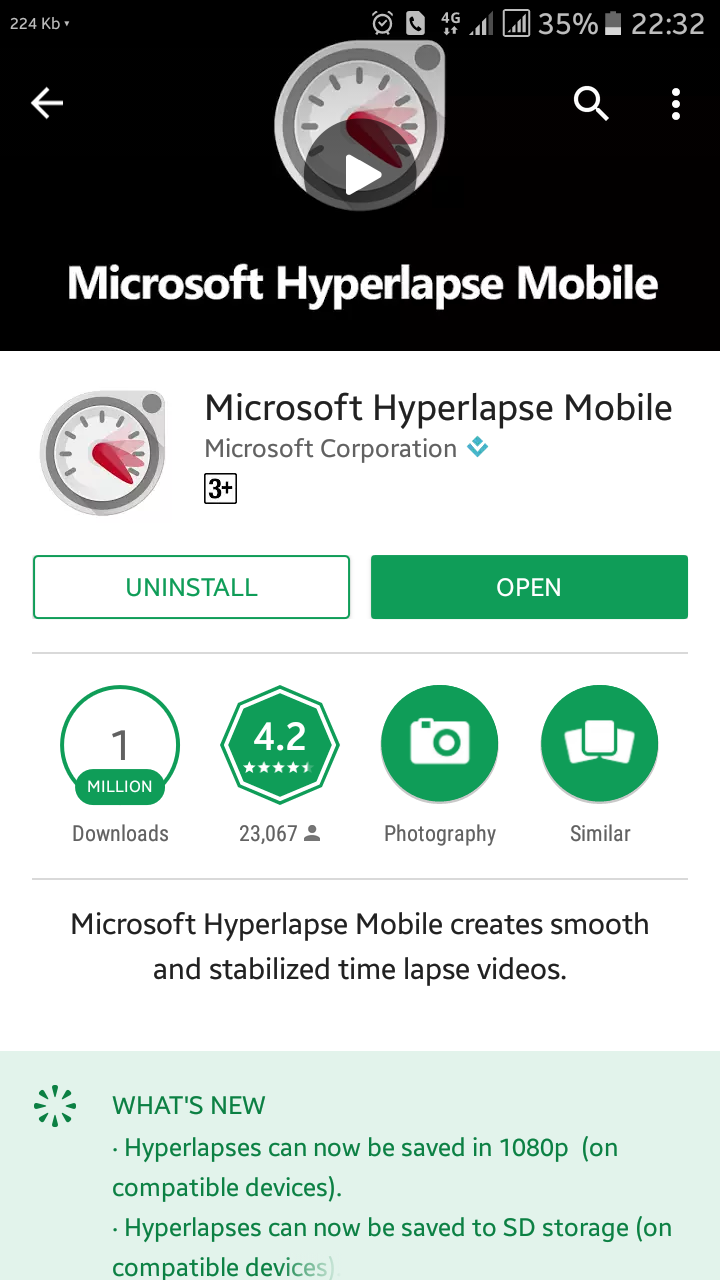
Setelah bahan diatas sudah kamu penuhi, langkah selanjutnya untuk membuat video hyperlapse adalah dengan menginstal aplikasi Hyperlapse buatan Microsoft. Aplikasi ini dapat kamu download secara gratis di Play Store.
- Lokasi
Langkah selanjutnya, cari lokasi yang menarik untuk membuat video hyperlapse seperti pantai saat matahari hendak terbenam, lapangan yang memiliki banyak rumput tinggi, lokasi keramaian dan lain lain.
- Eksekusi
Untuk eksekusi membuat video hyperlapse, langkah pertama adalah pasangkan smartphone mu di tripod. Setelah itu, pastikan tripod berdiri dengan tegak dan tidak mudah bergoyang. Atur angle dari kamera smartphone mu agar bisa mengambil gambar dengan pencahayaan yang baik. Jika kamu memiliki asesoris lensa tambahan, lensa wide akan sangat cocok untuk digunakan di sini. Selanjutnya, buka aplikasi Hyperlapse di smartphonemu. Akan tampak dua pilihan di menu awal untuk membuat video hyperlapse, yang pertama adalah dari video yang sudah ada dan yang kedua adalah melalui rekaman langsung.
Untuk rekaman langsung, pastikan tripod tidak bergoyang selama proses merekam. Karena proses merekam akan lebih lama daripada biasanya. Untuk percepatan 4x maka setiap 4 detik akan menghasilkan gambar 1 detik, 8x maka setiap 8 detik akan menghasilkan 1 detik dan selanjutnya hingga mendukung percepatan 32x. Setelah anda rasa sudah cukup lama merekam, atur berapa kali percepatan dan kemudian tekan tombol contreng di sebelah kanan atas. Langkah tersebut akan kamu temukan juga saat memilih opsi impor video di menu awal. Video sudah jadi dan siap untuk kamu bagikan atau edit lebih lanjut.
Mudah bukan cara membuat video hyperlapse? Agar lebih menarik lagi kamu bisa edit hasil dari video rekaman tersebut dengan menambahkan musik atau hiasan lainnya. Selanjutnya bisa kamu share di Instagram, Facebook atau sosial media mu yang lain. Untuk menghilangkan watermark dari Microsoft, kamu cukup memotong beberapa detik terakhir dari videomu sehingga videomu semakin tampak menarik. Namun kamu juga bisa mempertahankannya.
